Чатботи¶
Чат-бот - це додаток, створений для імітації розмови з живою людиною. Чат-ботам призначається сценарій із заздалегідь написаними кроками для виконання. Сценарії розроблено таким чином, щоб передбачити потенційну відповідь відвідувача та провести його через низку запитань і відповідей так само, як це зробив би живий член команди.
Чат-боти можна налаштувати для виконання різних ролей, від підтримки клієнтів до створення потенційних клієнтів і збору контактної інформації. Мета кожного чат-бота може відрізнятися залежно від кількох критеріїв, зокрема веб-сторінки, на якій він розташований, і інформації, яку він збирає.
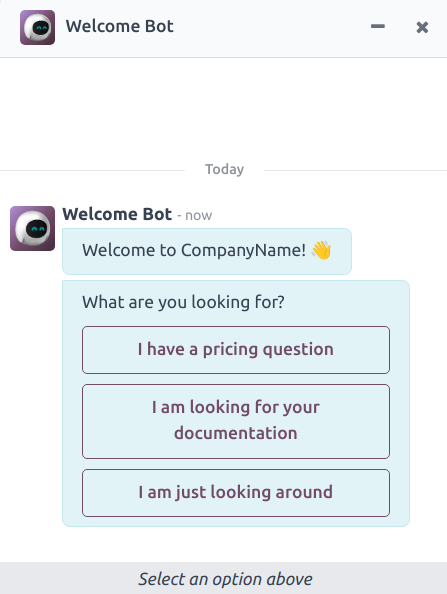
Створити чат-бота¶
Перш ніж створювати нового чат-бота, у базі даних необхідно встановити додаток Живий чат. Це можна зробити безпосередньо з , знайшовши Живий чат на панелі Пошук… і натиснувши Встановити.
Після встановлення додатку Живий чат у базі даних перейдіть до .
Примітка
Після встановлення додатку Живий чат створюється зразок чат-бота під назвою Бот для вітання. Цей чат-бот має попередньо налаштований сценарій, який виконує кілька основних кроків, включаючи запит на адресу електронної пошти відвідувача та переадресацію розмови оператору.
Бот вітання можна використовувати як відправну точку. Існуючі кроки можна редагувати або видаляти, а за потреби можна додавати нові кроки для налаштування сценарію.
Бот вітання можна видалити або заархівувати, якщо необхідно.
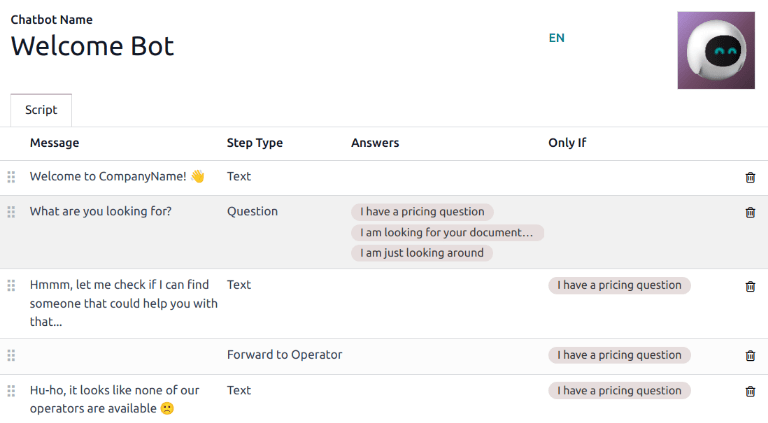
Щоб створити нового чат-бота, перейдіть на сторінку Чатбот () і натисніть Новий. Відкриється порожня сторінка з інформацією про чат-бота.
На порожній сторінці деталей чат-бота введіть ім’я в поле Назва чат-бота та клацніть піктограму Редагувати зображення у верхньому правому куті форми, щоб додати фотографію.
Скрипти чат-ботів¶
Після створення нового чат-бота та його назви наступним кроком є створення сценарію. Розмови чат-ботів відбуваються за супровідним сценарієм. Ці сценарії складаються з діалогових рядків, кожен з яких призначений для передачі або збору інформації.
Щоб створити сценарій чат-бота, натисніть Додати рядок на вкладці Сценарій на сторінці інформації про чат-бота, і з’явиться модаль Створити кроки сценарію.
Цю форму необхідно заповнювати для кожного рядка тексту (діалогового вікна), який чат-бот може передати під час розмови.
Спочатку введіть вміст повідомлення в поле Повідомлення. Потім виберіть опцію зі спадних меню Тип кроку і Тільки якщо.
Типи кроків¶
Вибраний Тип кроку залежить від передбачуваної мети повідомлення. Доступні параметри у спадному меню Тип кроку детально описано нижче:
Текст¶
Цей крок використовується для повідомлень, на які не очікується або не потрібна відповідь. Текстові кроки можна використовувати для привітань, пропонувати ресурси, наприклад документацію, або надавати посилання на певні веб-сторінки.
Важливо
Типи кроків Текст призначені лише для надання інформації та не дозволяють вводити дані відвідувачем. Таким чином, вони повинні супроводжуватися додатковими кроками для продовження розмови.
Запитання¶
Цей крок ставить запитання та надає набір відповідей. Відвідувач натискає одну відповідь, яка або веде до нового кроку в розмові, або може призвести до додаткового посилання на нову веб-сторінку.
Введіть запитання в поле Повідомлення. Потім під заголовком Відповідь натисніть Додати рядок, щоб створити порожній рядок відповіді.
Продовжуйте вводити відповідь так, як вона має відображатися відвідувачу. Щоб перетворити відповідь на посилання, яке переспрямовує відвідувача, коли його вибрано, додайте URL-адресу до рядка відповіді під заголовком Додаткове посилання.
Повторіть ці кроки для кожної відповіді, яку потрібно включити до запитання.
Натисніть Зберегти та Закрити або Зберегти та Новий.
Порада
Корисно додати однозначну відповідь до кроків запитання (наприклад, Щось ще). Це допомагає відвідувачам продовжувати розмову, навіть якщо їхні потреби зовсім не збігаються з жодною з інших відповідей.
Ел. пошта¶
На цьому етапі відвідувачам пропонується вказати свою адресу електронної пошти, яка зберігається та може бути використана членами команди пізніше для подальшого надсилання додаткової інформації.
Лише допустимі вхідні дані для цього типу кроку - це адреси електронної пошти в дійсному форматі. Якщо відвідувач намагається ввести щось інше, крім дійсної адреси електронної пошти, чат-бот відповідає повідомленням про те, що він не розпізнає надану інформацію.
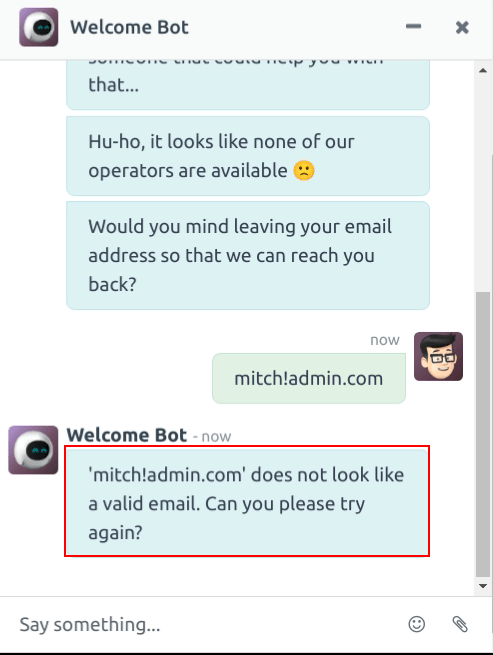
Телефон¶
Подібно до електронної пошти, цей тип кроку пропонує відвідувачу ввести свій номер телефону, який можна використовувати, щоб отримати додаткову інформацію, запланувати демонстрації тощо.
Попередження
Через величезну кількість форматів, які використовуються для телефонних номерів у всьому світі, відповіді на цей тип кроку не перевірені для форматування та можуть містити як числа, так і спеціальні символи.
Перенаправити до оператора¶
Цей крок перенаправляє розмову до активного оператора чату, щоб він міг продовжувати допомагати відвідувачу. Коли стенограма розмови передається оператору, він може продовжити з того місця, де зупинився чат-бот. Це не тільки економить час для всіх залучених сторін, це також може допомогти оцінити розмови до того, як вони дійдуть до операторів.
Примітка
Якщо на каналі немає активного оператора, чат-бот продовжує розмову з відвідувачем. Тому слід додати додаткові кроки після цього, щоб забезпечити відсутність раптового завершення розмови. Додаткові кроки можуть як повідомляти відвідувачам про відсутність доступних операторів (наприклад, Ой, схоже, жоден із наших операторів недоступний), так і продовжувати розмову (наприклад, Ви хочете залишити свою електронну адресу?).
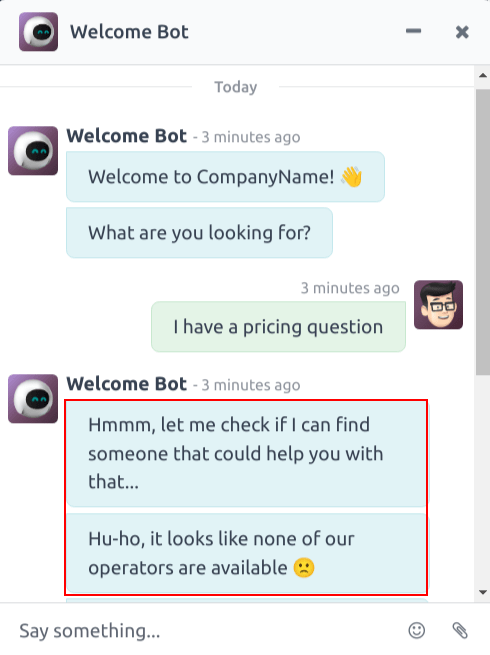
Вільний одно/багато-рядковий¶
Крок вільного введення дозволяє відвідувачам відповідати на запитання, не надаючи попередньо письмових відповідей. Інформація, надана в цих відповідях, зберігається в стенограмах чату.
Виберіть між Безкоштовний ввід і Безкоштовний ввід (багаторядковий) залежно від типу та обсягу інформації, яку просять надати відвідувач.
Створити лід¶
Цей крок створює потенційного клієнта в додатку CRM. Виберіть опцію зі спадного поля Команда пордажів, яке з’явиться, щоб призначити створеного потенційного клієнта певній команді.
Примітка
Цей крок доступний лише, якщо в базі даних встановлено додаток CRM.
Створити заявку¶
Цей крок створює запит у додатку Служба підтримки. Виберіть опцію зі спадного поля Команда служби підтримки, яке з’явиться, щоб призначити створений запит певній команді.
Примітка
Цей крок доступний лише, якщо в базі даних встановлено додаток Служба підтримки.
Тільки якщо¶
Скрипти чат-ботів працюють за принципом якщо/тоді, що означає, що наступне запитання, яке пропонується відвідувачу, визначається відповіддю, наданою на попереднє запитання.
Щоб продовжити розмову, форма Створити кроки сценарію для нового кроку містить поле з позначкою Тільки якщо. У цьому полі визначається послідовність питань.
Якщо крок має слідувати за всіма попередніми повідомленнями, це поле можна залишити порожнім. Проте, якщо повідомлення має бути надіслано тільки умовно, на основі попередньої відповіді або кількох попередніх відповідей, ці відповіді потрібно додати до цього поля.
Важливо
Якщо в полі Тільки якщо зроблено будь-які вибори, їх потрібно усі вибрати під час розмови перш ніж цей крок буде включено. Додайте вибрані елементи в це поле, лише якщо вони необхідні для відображення цього кроку.
Example
У сценарії Бот вітання відвідувач може запитати інформацію про ціни. Якщо відвідувач вибирає цю відповідь, включається крок для переадресації розмови оператору. Чат-бот спочатку надсилає повідомлення, в якому повідомляє відвідувача, що він перевіряє, чи доступний оператор для чату.
Однак це повідомлення має надсилатися тільки, якщо відвідувач запитує інформацію про ціни. У цій ситуації розмова відбуватиметься наступним чином:
Бот вітання: «Що ви шукаєте?»
Відвідувач: «У мене питання щодо ціни.»
Бот вітання: «Хммм, дозвольте мені перевірити, чи зможу я знайти когось, хто міг би вам у цьому допомогти…»
У формі деталей для кроку Текст у полі Тільки якщо вибрано відповідь У мене є питання щодо ціни. Таким чином, цей крок відображається тільки в бесідах, де вибрано цю відповідь.
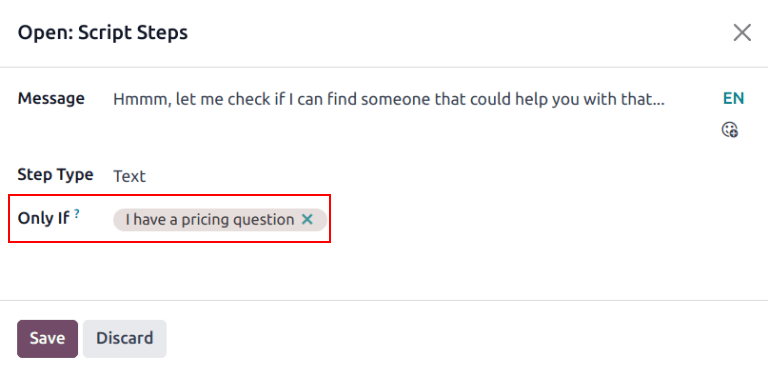
Тестування скриптів¶
Щоб гарантувати, що всі відвідувачі мають задовільний досвід роботи з чат-ботом, кожне повідомлення має вести до природного завершення. Сценарії чат-ботів слід протестувати, щоб підтвердити відсутність тупикових ситуацій і зрозуміти, що бачить відвідувач під час взаємодії з чат-ботом.
Важливо
Якщо відвідувач надає відповідь або вводить дані, яким не призначається відповідна подальша відповідь, розмова припиняється (тупикові). Оскільки відвідувач не може повторно залучити чат-бота, він повинен перезапустити розмову, оновивши вікно чату або браузер.
Щоб перевірити продуктивність чат-бота, спочатку натисніть кнопку Тест у верхньому лівому кутку сторінки сценарію чат-бота. Потім, після перенаправлення на екран тестування, відповідайте на запити чат-бота так само, як це зробив би потенційний відвідувач сайту.
Коли сценарій досягає кінцевої точки, унизу вікна чату з’являється повідомлення Розмова завершена… Перезапустити. Щоб розпочати розмову на початку сценарію, натисніть Перезапустити. Щоб повернутися до сторінки сценарію, натисніть Назад до режиму редагування у верхній частині сторінки.
Додати чат-бота до каналу¶
Після створення та тестування чат-бота його потрібно додати до каналу живого чату.
Спочатку відкрийте додаток , знайдіть картку Kanban для відповідного каналу чату в прямому ефірі, наведіть на неї курсор і натисніть значок ⋮ (три крапки), щоб відкрити спадне меню. Натисніть Налаштувати канал, щоб відкрити детальну форму каналу.
Примітка
Щоб створити новий канал чату, відкрийте додаток і натисніть Новий. Перегляньте Живий чат для отримання додаткової інформації.
Натисніть вкладку Правила каналу. Потім відкрийте існуюче правило або створіть нове, натиснувши Додати рядок.
У режимі Створити правила виберіть відповідний чат-бот у полі Чат-бот.
Якщо чат-бот має бути лише активним, якщо немає доступних операторів чату, поставте прапорець Увімкнено, лише якщо немає оператора.
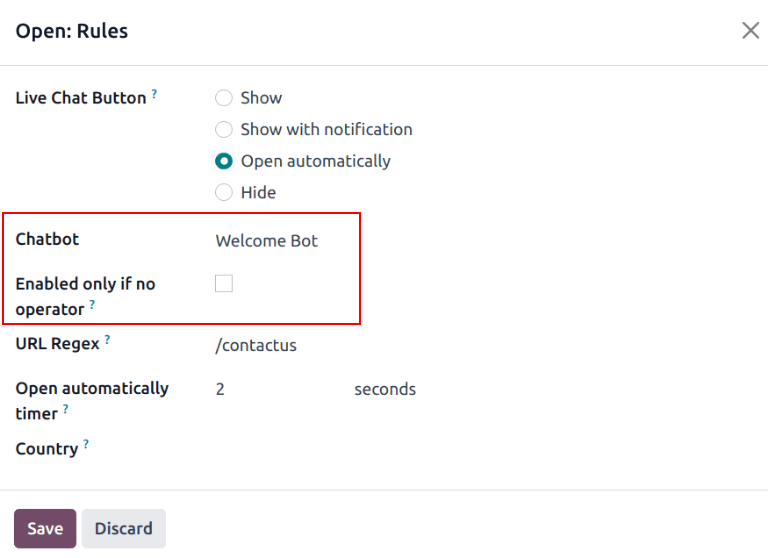
Перегляньте також